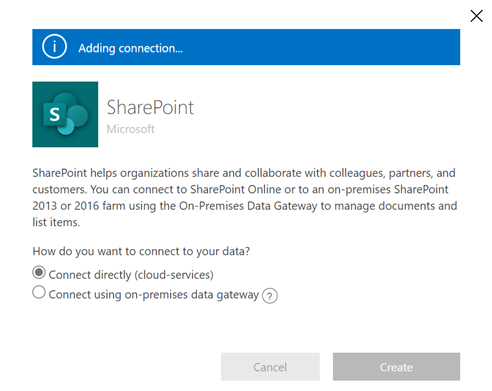Креирање виртуелних табела помоћу добављача виртуелне линије спајања
Виртуелне табеле омогућавају интегрисање података из спољних извора података тако што беспрекорно представљају те податке као табеле на платформи Microsoft Dataverse, без репликације података. Решења, апликације, токови и још много тога могу да користе виртуелне табеле као да су изворне табеле Dataverse . Виртуелне табеле омогућавају потпуно креирање, читање, ажурирање и брисање привилегија, осим < ДИЦТ__извор података > дата соурце </ДИЦТ__извор података > се њихова веза посебно не забрањује. Више информација о виртуелним табелама: Креирање и уређивање виртуелних табела које садрже податке из спољног < ДИЦТ__извор података > дата соурце</ДИЦТ__извор података >.
Овај документ покрива ново искуство коришћења Power Apps (#пии_ијфидејз) за креирање виртуелних табела помоћу следећих добављача виртуелне линије спајања:
- SQL Server
- Microsoft SharePoint
- Microsoft Fabric. Више информација:Израда апликација и аутоматизација, акција погона са увидима из Microsoft Fabric
- Продајна снага (преглед)
Виртуелну табелу за Еxцел можете да креирате помоћу добављача виртуелне линије спајања тако што ћете пратити застарели процес. Више информација:Креирајте виртуелну табелу за Microsoft Excel
Да бисте сазнали више о подржаним радњама и ограничењима помоћу линије спајања, посетите:
- Референца конектора за SQL Server конектор
- Референца конектора за Microsoft Excel Online Business конектор
- Референца линије спајања за мрежну SharePoint линију спајања
- Референца линије спајања за линију спајања "Салесфорце"
Преглед
Виртуелне табеле обухватају следеће компоненте:
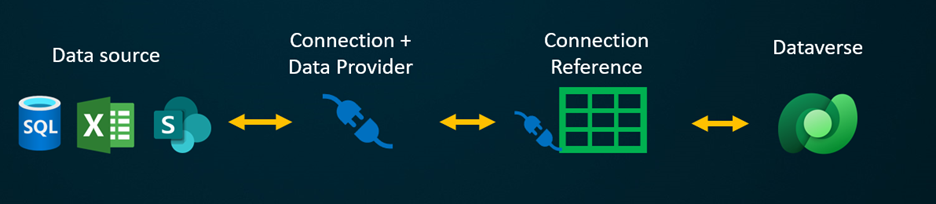
- Извор података – локација на којој се складиште спољни подаци.
- Добављач података – дефинише понашање виртуелне табеле.
- Веза – ово подешавање могућности повезивања са < ДИЦТ__извор података > дата соурце </ДИЦТ__извор података > потврде идентитета.
- Референца везе – ово обезбеђује начин за Dataverse коришћење везе са < ДИЦТ__извор података > дата соурце</ДИЦТ__извор података >.
Ако бисте креирали виртуелну табелу користећи прилагођеног добављача података, мораћете да напишете додатне компоненте Dataverse које дефинишу како би сваки АПИ ступио у интеракцију са АПИ-јем на систему у којем су подаци ускладиштени. Ово је дуг процес који захтева познавање кодирања. Добављачи виртуелне линије спајања поједноставчују искуство креирања тако што аутоматизују део креирања уместо вас и уклањају потребу коришћења кода за креирање виртуелних табела.
Када успоставите даљинску везу са спољним извором помоћу < ДИЦТ__извор података > дата соурце </ДИЦТ__извор података > линије спајања, добављач виртуелне линије спајања аутоматски преузима листу свих доступних табела и листа преузимањем дефиниција табеле (метаподатака) из спољних < ДИЦТ__извор података > дата соурце</ДИЦТ__извор података >. Затим изаберите ове табеле и листе да бисте генерисали виртуелну табелу.
Основни извор података је кључ за омогућавање добављачу да успостави потврђену даљинску везу са спољним подацима. Користи референцу на везу која складишти важне детаље везане за спољни извор. Информације ускладиштене у референци везе су специфичне за тип конектора и везу на коју се односи.
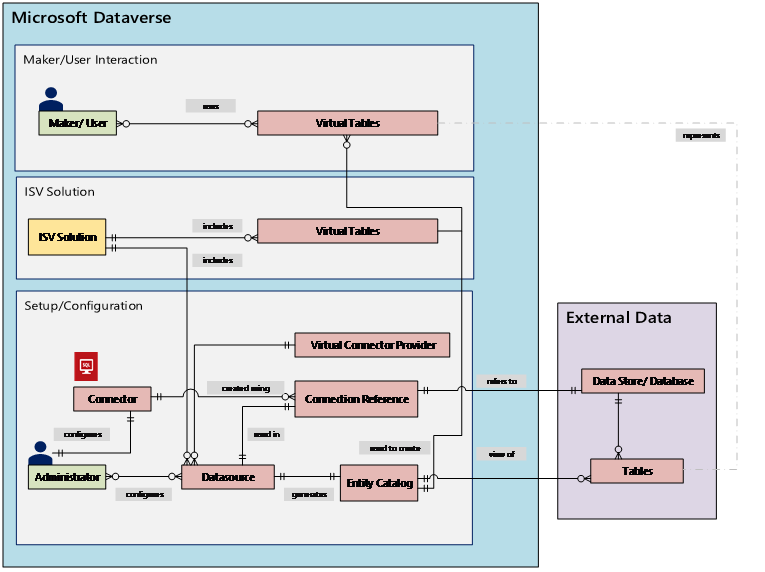
Приликом подешавања референце везе и везе за изворе података потребне су одређене информације. На пример, СQЛ Сервер конектору су потребни име сервера, име базе података, метод потврде идентитета, корисничко име, лозинка и (опционално) детаљи везе мрежног пролаза. Сваком спољном < ДИЦТ__извор података > дата соурце </ДИЦТ__извор података > ће бити потребна референца везе дефинисана за креирање виртуелне табеле. Када користите Power Apps (#пии_ијфидеаз) искуство, референца везе се може аутоматски генерисати уколико не желите да обезбедите прилагођено именовање.
Напомена
- Када користите добављача виртуелне линије спајања у програму Еxцел, систем генерише табелу каталога ентитета која обезбеђује листу свих доступних табела помоћу дефиниција табеле (метаподатака) из спољних < ДИЦТ__извор података > дата соурце</ДИЦТ__извор података >. Каталог ентитета не истрајава ни на каквим информацијама и увек представља < ДИЦТ__извор података > дата соурце </ДИЦТ__извор података > тренутно стање. Можете изабрати табеле из каталога ентитета да бисте креирали виртуелне табеле. Ако радите са више спољних извора података, генерише се каталог ентитета за сваки спољни извор.
- Тренутно морате да креирате сопствену референцу везе када користите добављача виртуелне линије спајања програма Еxцел. Више информација:Креирајте виртуелну табелу за Microsoft Excel
Дозволе за конектор спроводе могућност да организациони корисници приступају виртуелној табели и раде са њом. Веза се може делити са једним корисником или се може делити са целом организацијом. Ово омогућава корисницима да приступе виртуелним табелама и управљају њима помоћу дељене везе. Коришћењем безбедносних улога приступ виртуелној табели може да се ограничи на одређени скуп корисника унутар ваше организације. Чак можете да наведете које улоге су на овај начин креирале, читале, ажурирале или избрисале привилегије.
Управљање животним циклусом апликације (ALM) је подржано за виртуелне табеле креиране помоћу добављача виртуелног конектора. Виртуелне табеле можете да креирате чак и директно унутар решења приликом коришћења Power Apps (#пии_ијфидебз). Виртуелне табеле би требало да буду део < ДИЦТ__комплетно решење > манагед солутион </ДИЦТ__комплетно решење > заједно са референцом на везу за дистрибуцију решења. Решење може да има и друге компоненте, као што је апликација заснована на моделу која користи виртуелне табеле.
Још информација о управљању животним циклусом апликација (ALM) и решењима:
Предуслови
Да бисте креирали виртуелну табелу, морате имати лиценцу Microsoft Dataverse до Power Apps или Microsoft Dynamics 365. Microsoft 365 или се лиценце тимова не могу користити за креирање виртуелних табела.
Креирање виртуелне табеле за Power Apps СQЛ, SharePoint, Фабриц или Салесфорце
Креирање виртуелне табеле у Power Apps (#пии_ијфидецз) помоћу добављача виртуелне линије спајања укључује следеће кораке:
- Одаберите да креирате табелу користећи спољни < ДИЦТ__извор података > дата соурце</ДИЦТ__извор података >
- Креирање виртуелне табеле
- Креирање и бирање референце на везу (опционално)
- Одаберите детаље везе и изаберите СQЛ податке или SharePoint.
- Конфигурисање података
- Конфигурисање имена колона и табела (опционално)
- Довршавање инсталације
Одаберите да креирате табелу користећи спољну < ДИЦТ__извор података > дата соурце</ДИЦТ__извор података >
Ови кораци описују како се креира виртуелна табела од решења. Користите сличне кораке да бисте креирали виртуелну табелу тако што ћете прећи у табеле > података.
- пријавите се Power Apps, а затим у левом окну за навигацију изаберите ставку Решења. Ако се ставка не налази у окну бочне табле, изаберите …Више, а затим изаберите ставку коју желите.
- Креирајте ново решење или отворите постојеће неконжирано решење.
- На командној траци изаберите ставку Нова табела табеле > · > из спољних података.
Креирање виртуелне табеле
Погледајте кратак видео запис који приказује како се креира виртуелна табела са добављачем виртуелне линије спајања.
У новој табели из чаробњака за спољне податке можете да изаберете постојећу везу ако је имате или да одаберете да креирате нову везу.
- Ако желите да користите постојећу везу, изаберите жељену везу, а затим кликните на дугме Даље.
- Ако имате постојећу везу, али желите да креирате нову, изаберите нову везу на командној траци.
- Ако немате везе и желите да креирате нову везу, изаберите + Додај везу.
Упућени сте на нову картицу у прегледачу. Изаберите метод потврде идентитета. У зависности од изабраног метода потврде идентитета, од вас ће бити затражено да обезбедите информације о акредитивима потребне за креирање везе.
Важно
То ће бити акредитиви који се користе за сву потврду идентитета за виртуелну табелу, тако да користите акредитиве са исправним нивоом дозвола са СQЛ Сервером.
- Microsoft Entra: Изаберите и пријавите се помоћу акредитива.
- СQЛ Сервер: Име сервера, име базе података, корисничко име, лозинка, мрежни пролаз (локални само распоређивање).
- Изаберите Креирај.
- Када креирате везу, вратите се на картицу прегледача са чаробњаком и изаберите ставку Освежи.
- Изаберите везу.
Креирање и избор референце на везу (опционално)
Када креирате виртуелну табелу, аутоматски се креира референца на везу са виртуелном табелом. Референца на везу је компонента решења која садржи информације о линији спајања.
Међутим, можда ћете желети да креирате сопствену референцу везе за виртуелну табелу.
Напомена
- Предност опционално именовања референце везе је у томе што је касније лакше пронаћи ако су вам потребни детаљи о њему.
- Ако користите постојећу везу, можете да изаберете постојећу референцу на везу или да креирате нову. Креирање нове референце на везу се користи само ако желите да сегментите виртуелне табеле у потпуно неповезана решења за касније коришћење.
Да бисте креирали референцу на везу, када креирате везу за виртуелну табелу, следите ове кораке:
Развијте више опција, а затим изаберите ставку Ручно конфигуриши референцу везе да бисте креирали референцу везе за виртуелну табелу.
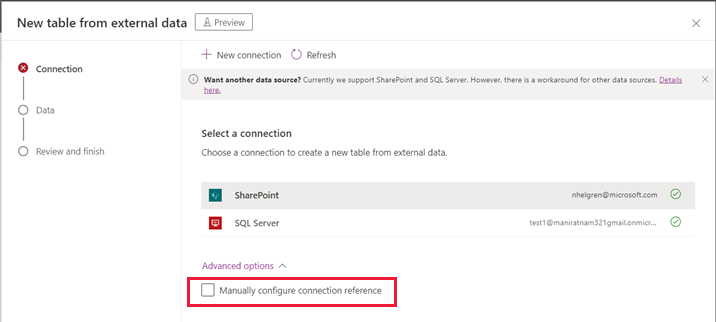
На страници " Референца везе" изаберите или именујте референцу везе, а затим кликните на дугме Даље.
- Ако сте одабрали СQЛ и Microsoft Entra ИД као метод потврде идентитета, биће вам затражено име СQЛ сервера и име базе података. Наведите ово и кликните на дугме" Даље".
Конфигурисање података
- Ако креирате виртуелну табелу SharePoint , од вас ће бити затражено да унесете УРЛ адресу локације SharePoint или да је изаберете са недавно коришћених SharePoint локација. Листа која је недавно коришћена попуњава се прикупљањем информација о недавно коришћеним локацијама помоћу програма Мицрософт Грапх и ваших Microsoft Entra акредитива. Ако налепите УРЛ адресу SharePoint , укључите само информације до имена локације, као што је https://microsoft.sharepoint.com/teams/Contoso.
Приказује се страница на којој можете да претражујете < ДИЦТ__извор података > дата соурце </ДИЦТ__извор података > одређену табелу или листу или да изаберете табелу или листу са наведене листе.
Потврдите избор у пољу за потврду ако желите да конфигуришете име табеле, имена колона и примарно поље.
Изаберите Следеће.
Конфигурисање имена табела и колона (опционално)
Када креирате виртуелну табелу, подразумевано можете одабрати да промените предложена имена табела и колона. Да бисте то урадили, пратите следеће кораке:
Изаберите ставку Конфигуриши имена табела и колона која ће се користити Dataverse, прихвати или промени следећа својства Dataverse табеле:
- ·< ДИЦТ__име за приказ >Дисплаy наме </ДИЦТ__име за приказ >: Име које ће се користити за идентификацију виртуелне табеле.
- Име у множини: Множина имена виртуелне табеле, која се користи у одговарајућим ситуацијама када се позивате на један или више записа из табеле, као што је "Купац " је табела за више записа на које се упућује као "Купци ".
- Име шеме: Логичко име се користи Dataverse за виртуелну табелу која укључује < ДИЦТ__издавач решења > солутион публисхер </ДИЦТ__издавач решења > префикс.
- Примарно поље: Ово је текстуална вредност која ће се користити приликом тражења записа у виртуелној табели. Могу бити изабрана само поља ниске. Примарни кључ је потребно поље, али ће га изабрати Dataverse.
У области спољне колоне одаберите да ли желите да преименујете неку од спољних колона из < ДИЦТ__извор података > дата соурце</ДИЦТ__извор података >. Обезбеђена су следећа поља:
- Име шеме( само за читање). Ово је име шеме колоне у < ДИЦТ__извор података > дата соурце</ДИЦТ__извор података >. Ово својство је само за читање.
- Име за приказ. Име које се користи за идентификацију колоне.
- Име шеме. Логичко име ће Dataverse се користити за колону која ће укључивати < ДИЦТ__издавач решења > солутион публисхер </ДИЦТ__издавач решења > префикс. На страници постоји опција"Имена брзог обликовања", ово ће обезбедити предложене промене имена и може бити корисно ако имате велики број поља која садрже префиксоване вредности са СQЛ сервера као што је < име табеле >. < име колоне>. На пример, база podataka12.производи би се променили у "Производи ".
Савет
Уместо да унесете информације, команда "Брзо обликовање имена" обезбеђује предложене промене имена и може бити корисна ако имате велики број поља која садрже префиксоване вредности са СQЛ сервера, као што је име табеле. име колоне. На пример, база podataka12.производи би се променили у "Производи ".
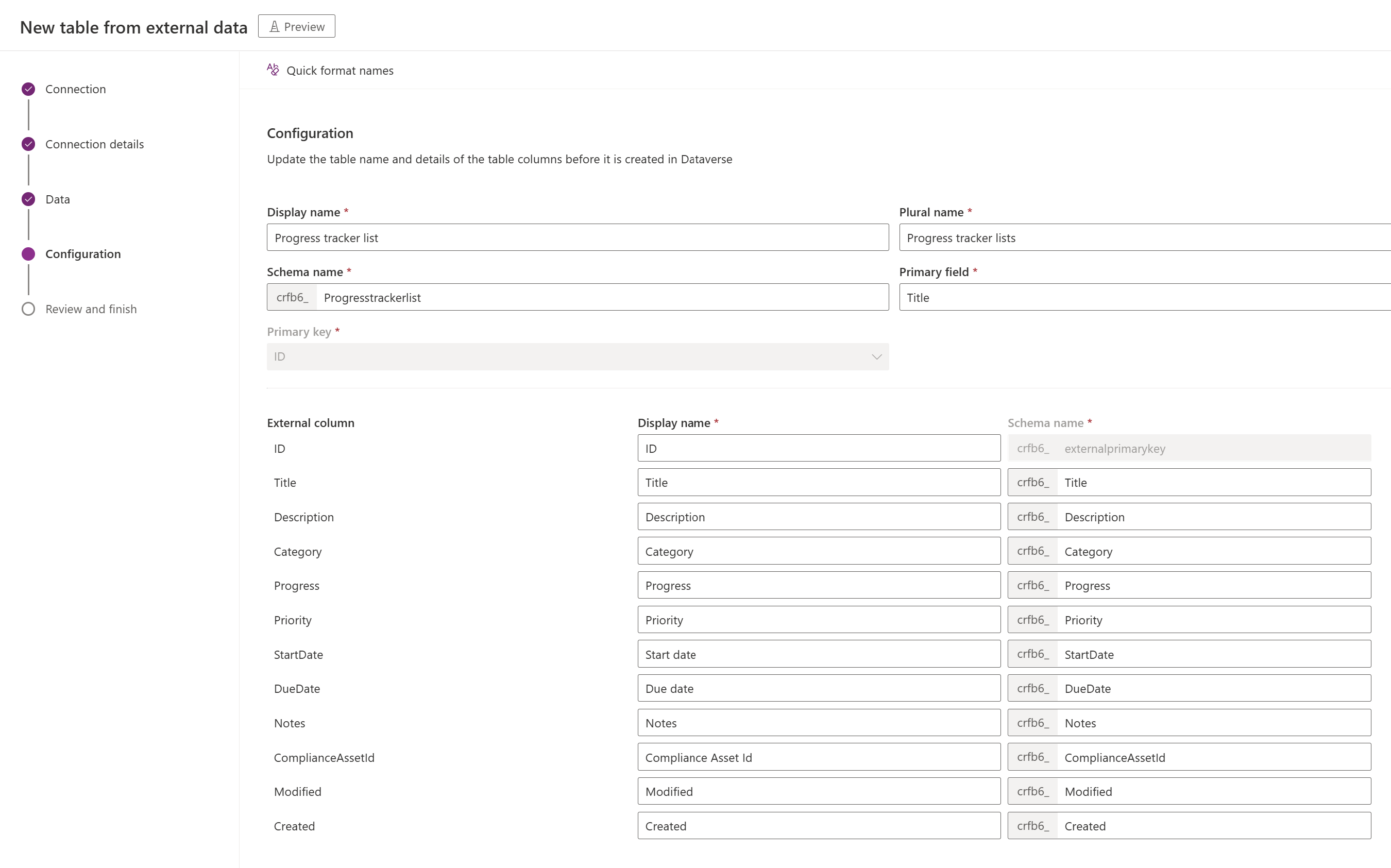
Изаберите Следеће
Довршавање инсталације
- Страница "Редиговање и завршетак" приказује табелу са којом се повезујете у < ДИЦТ__извор података > дата соурце </ДИЦТ__извор података > и табелу у којој ћете бити креирани Dataverse.
Напомена
Избор опције Одаберите другу табелу враћа вас на екран за избор табеле. избор уређивања конфигурације табеле води вас на екран " Конфигурација ".
- Ако је све исправно, кликните на дугме" Даље".
Када креирате табелу, бићете одведени директно у нову виртуелну табелу где можете да прикажете податке и почнете да радите са њом.
Напомена
Када покушате да креирате виртуелну табелу која већ постоји, добијате поруку да табела већ постоји и да ћете је поново креирати. Ако је то случај, нећете моћи да промените примарно поље или име шеме. Поновно креирање табеле ће ажурирати све промене колона које су направљене у < ДИЦТ__извор података > дата соурце </ДИЦТ__извор података > у табели.
Креирај виртуелну табелу за Microsoft Excel
Преузмите и инсталирајте виртуелну линију спајања. Идите на Мицрософт комерцијално тржиште и потражите или
Virtual Connectorизаберите везу за преузимање добављача: Виртуелне линије спајања у Dataverse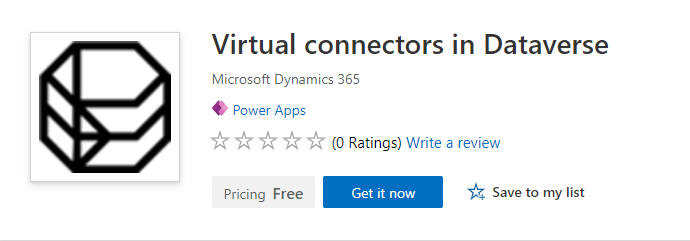
Изаберите Преузми одмах. У дијалогу за пријављивање унесите е-поруку пословног или школског налога. Ако се слажете са условима и одредбама, изаберите Настави. Power Platform центар администрације ће се аутоматски отворити.
Изаберите окружење у које желите да инсталирате решење. Ако се слажете са условима и одредбама, изаберите Инсталирај. Када се инсталација доврши, видећете апликацију Виртуелни конектори на платформи Dataverse инсталирану у делу Окружења -> [име вашег окружења] -> Dynamics 365 апликације.

Такође би требало да видите решење добављача виртуелне линије спајања и друга решења омогућена у окружењу Power Platform .
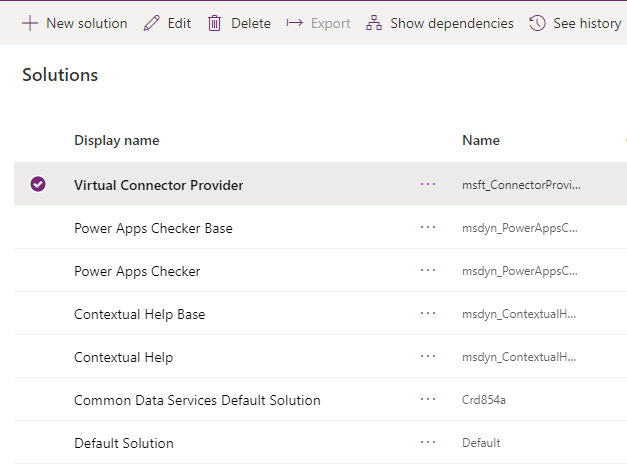
Креирање везе за добављача виртуелне линије спајања програма Еxцел
Погледајте кратак видео запис који приказује како да креирате виртуелну табелу са добављачем виртуелне линије спајања програма Еxцел.
- Идите на Power Apps (#пии_ијфидејз) и изаберите окружење у којем желите да подесите виртуелну табелу.
- У левом окну за навигацију изаберите ставку Везе, а затим изаберите ставку Нова веза. Ако се ставка не налази у окну бочне табле, изаберите …Више, а затим изаберите ставку коју желите.
- Изаберите Microsoft Excel виртуелну линију спајања на мрежи (посао) са листе веза.
- Од вас ће бити затражено да наведете додатне детаље како бисте се повезали са извором података.
- Изаберите Креирај, користиће се ваши тренутни акредитиви за пријављивање.
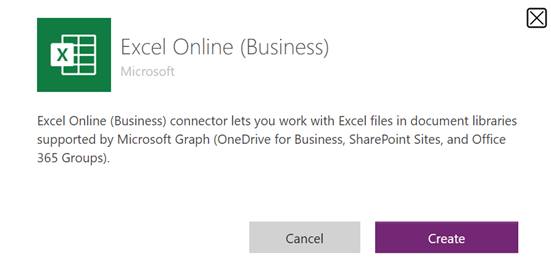
Креирање референце везе
Идите на Решења.
Изаберите Подразумевано решење или било које друго постојеће решење које имате у окружењу да бисте креирали виртуелну табелу.
Изаберите ставку Ново, а затим изаберите референцу везе.
Унесите име за приказ, изаберите везу коју сте креирали за опцију Конектори, а затим изаберите податке за повезивање које сте креирали.
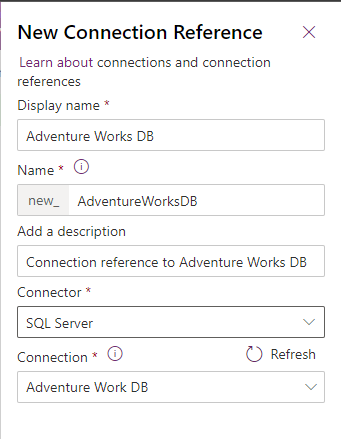
Креирање извора података
Сада креирајте извор података виртуелне табеле на платформи Dataverse.
Изаберите икону зупчаника -> Напредна подешавања.
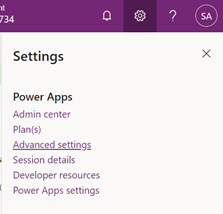
На траци за навигацију изаберите Поставке, а затим изаберите Администрација.
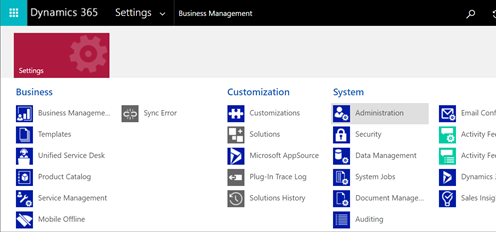
Изаберите Извори података виртуелног ентитета.
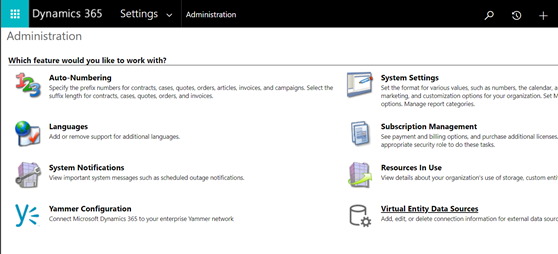
Изаберите Ново. У искачућим дијалогу изаберите добављача података виртуелног конектора.
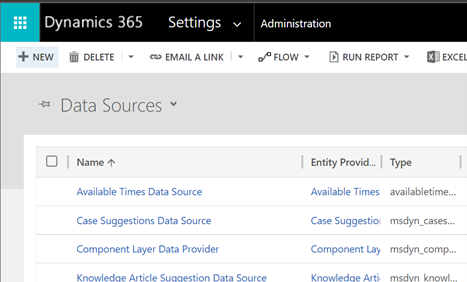
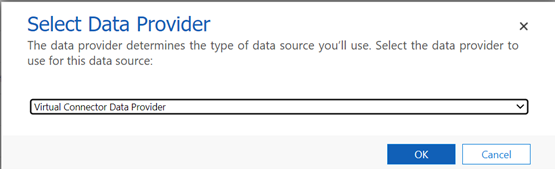
Именујте извор података и изаберите референцу везе коју сте креирали у падајућој листи.

Додавање вредности скупа података
Налепите име датотеке укључујући ознаку типа датотеке у вредност скупа података. Запамтите да датотека мора бити у OneDrive услузи која је коришћена за подешавање везе. (нпр: SampleData.xlsx)
Изаберите Сачувај.
Каталог ентитета
Помоћу референце везе и поставке извора података виртуелне табеле, аутоматски се генерише каталог ентитета. Каталог ентитета је специфичан за извор података и на наводи све табеле које се налазе у одговарајућем извору података.

Напомена
- Креирање каталога ентитета је асинхрон процес. У зависности од окружења, то може потрајати неколико минута.
- Табеле приказане у каталогу ентитета саме по себи нису виртуелне табеле. Потребно је да изаберете са ове листе табела које представљају спољне податке да бисте креирали виртуелну табелу у програму Dataverse.
Савет
- Ако креирање каталога ентитета траје дуго, статус довршавања посла можете проверити тако што ћете се кретати до приказа Поставке -> системских послова .
Приказ каталога ентитета
Изаберите Подаци > Табеле, а затим изаберите креирани каталог ентитета.
Изаберите Напредна претрага и користите колону Тражење:. Каталог ће обухватити префикс Каталог ентитета за који је праћен референцом везе (нпр: Каталог ентитета за Adventure Works DB). Пронађите каталог ентитета за одговарајуће податке за повезивање и изаберите ставку Резултати да бисте приказали све табеле спољног извора података.
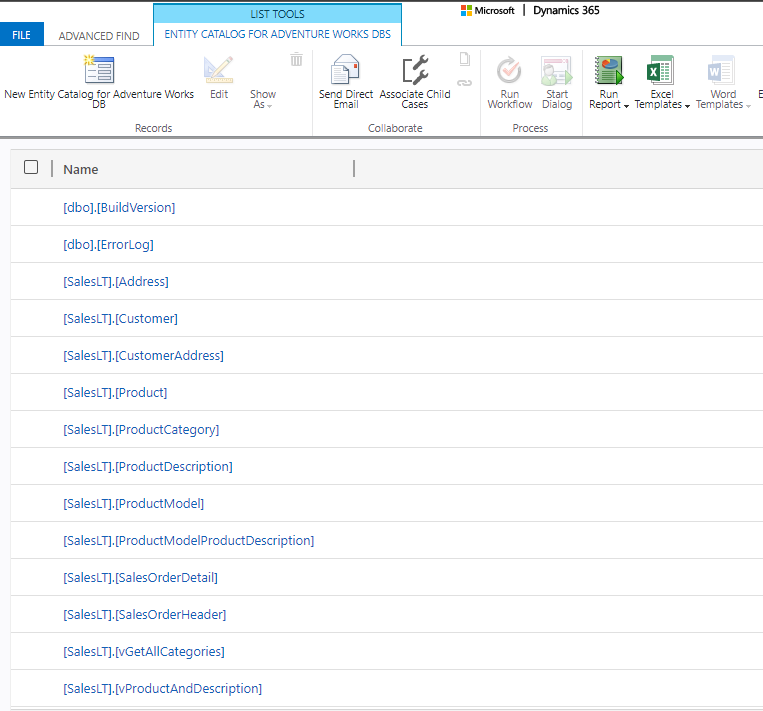
Напомена
Групно креирање виртуелних табела тренутно није подржано. Иако вам каталог ентитета омогућава да изаберете више табела, мораћете да изаберете једну по једну табелу да бисте креирали виртуелне табеле.
Да бисте креирали виртуелну табелу, за каталог ентитета мора бити направљена апликација заснована на моделу. Изаберите табелу каталога ентитета.
Изаберите Креирај апликацију у горњој навигацији.
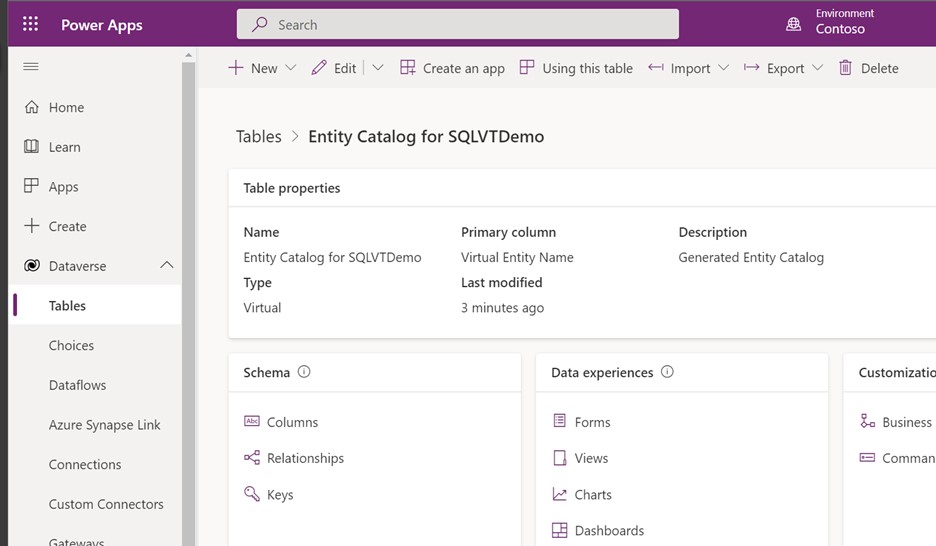
Именујте апликацију, а затим изаберите Креирај
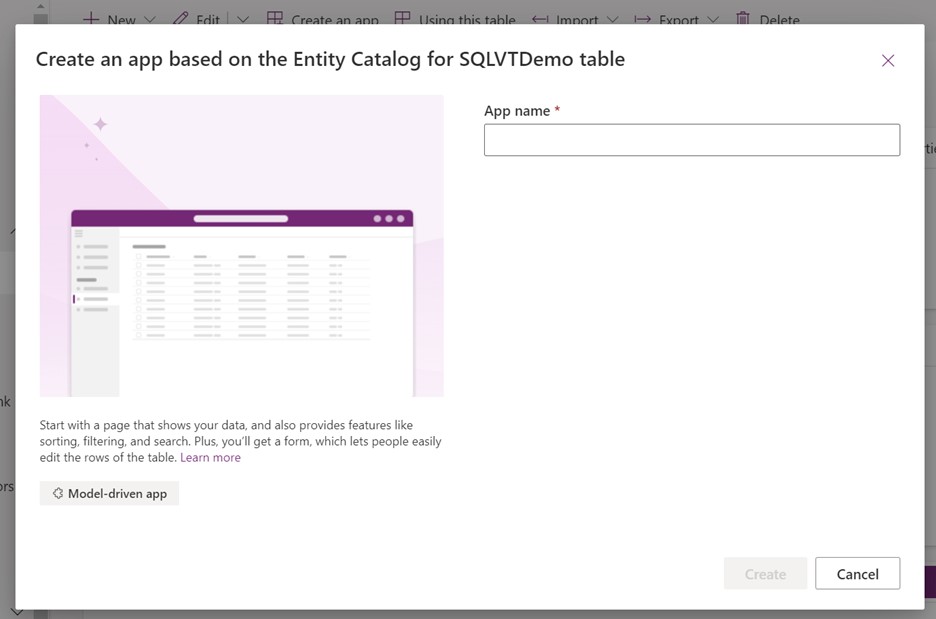
Апликација се аутоматски генерише помоћу табеле каталога ентитета.
Када се апликација доврши, можете да изаберете опцију Објави да бисте довршили апликацију и касније је користили или можете да изаберете опцију Репродукуј да бисте одмах креирали виртуелну табелу без објављивања апликације.
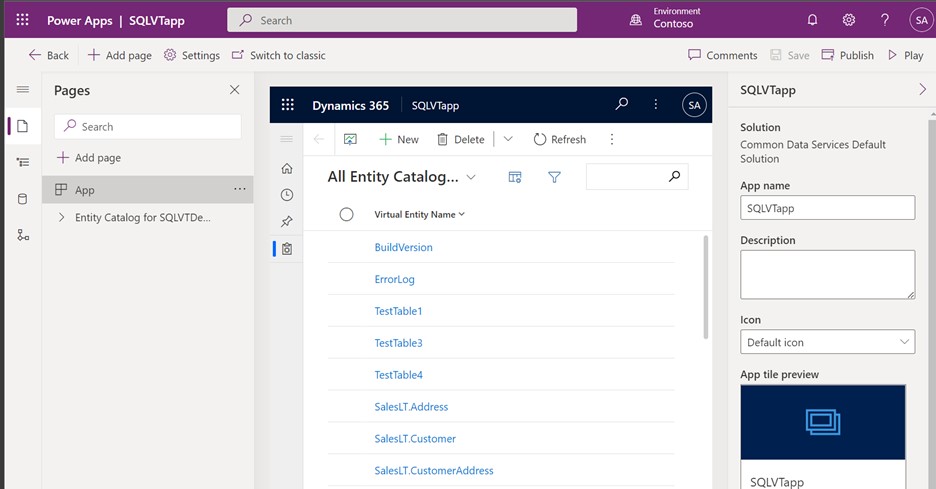
Све табеле из Еxцел датотеке биће обезбеђене у приказу апликације.
Изаберите скуп података који желите да користите из каталога ентитета, а затим на траци за навигацију изаберите Уреди.
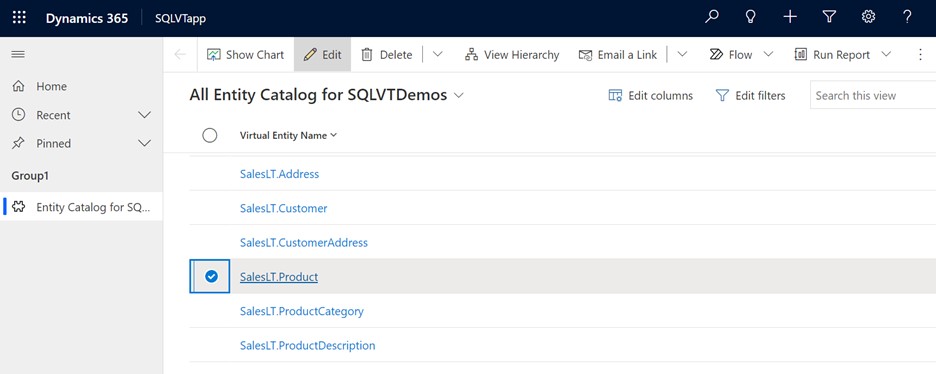
Сачекајте да се образац у потпуности учита пре уређивања. Када се учита, образац ће се приказати на следећој начин:
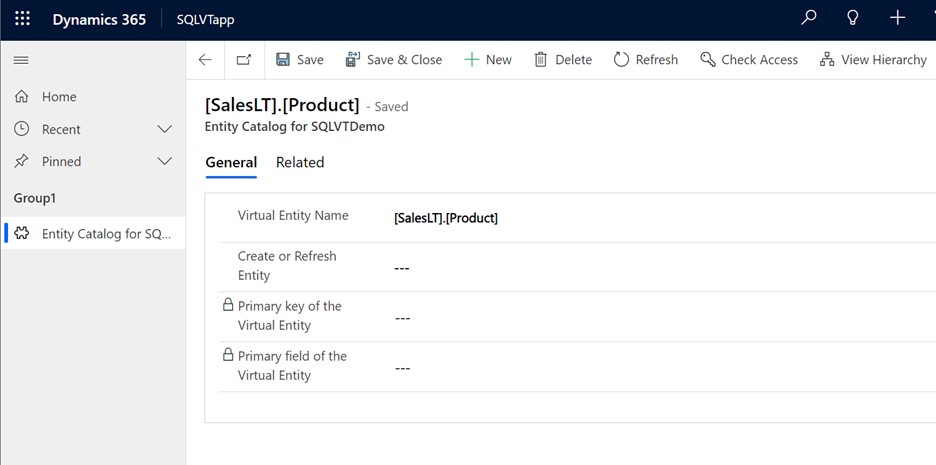
У наведеном обрасцу поставите колону Креирај или Освежи на Да.
Изаберите примарни кључ и примарно поље виртуелног ентитета помоћу падајуће листе да бисте пронашли колоне које желите да користите.
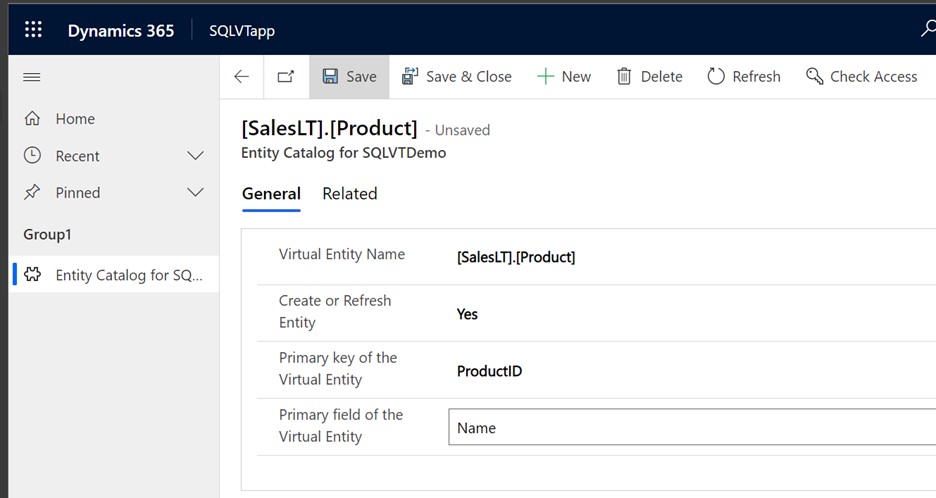
Сачувајте запис да бисте креирали виртуелну табелу.
Напомена
Када се чување доврши, образац ће се "ресетовати" са свим пољима приказаним као празна, што је нормално.
Вратите се на Power Apps почетну страницу и изаберите Подаци. Виртуелна табела се сада креира са префиксом „Прилагођени ентитет“. Можда ће бити потребно неколико тренутака да се креација заврши.
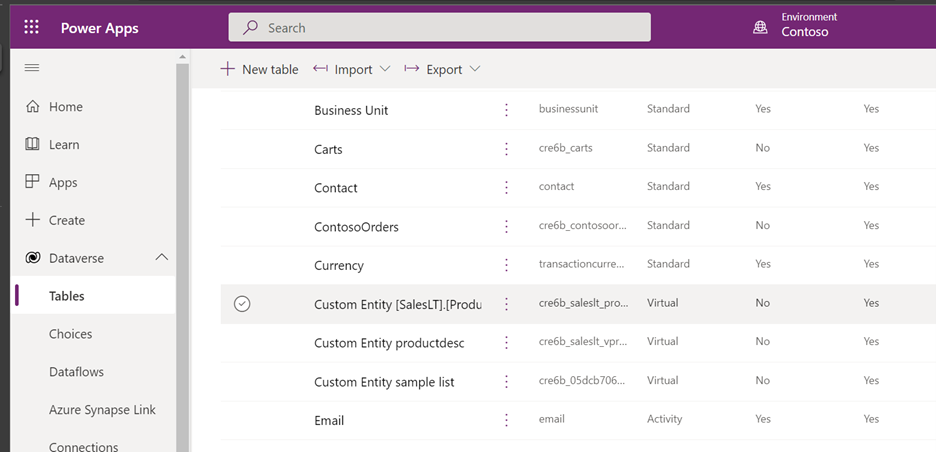
Важно
- Добављач аутоматски мапира примарни кључ повезан са спољним извором података приликом креирања виртуелне табеле. Све CRUD операције се могу извршити на генерисаној виртуелној табели.
- Све колоне у спољним подацима се аутоматски мапирају у Dataverse типове које подржава конектор. Детаље виртуелне табеле можете да прегледате и извршите промене тако што ћете отићи на приказ Поставке -> Прилагођавања – Ентитети.
- Виртуелне табеле захтевају да постоји најмање једно поље ниске које ће се користити као колона Примарно име.
Када креирате виртуелну табелу, можете да радите са њом на исти начин као и са било којом другом табелом. Можете почети да дефинишете релације са другим табелама у окружењу и да их користите у Power Apps и Power Automate токовима.
Погледајте и
Подешавање релације виртуелне табеле
Позната ограничења и решавање проблема са виртуелним табелама
Водич за програмере: Први кораци са виртуелним табелама (ентитетима)
Повратне информације
Стиже ускоро: Током 2024. године постепено ћемо укидати проблеме са услугом GitHub као механизам повратних информација за садржај и заменити га новим системом повратних информација. За додатне информације, погледајте: https://aka.ms/ContentUserFeedback.
Пошаљите и прегледајте повратне информације за